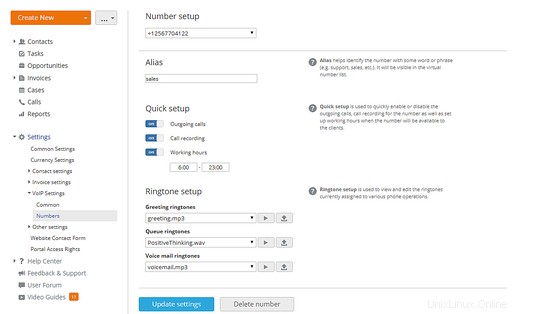ONLYOFFICE è una soluzione open source che comprende editor di documenti online completi per documenti di testo, fogli di lavoro e presentazioni con molteplici strumenti di produttività:CRM e gestione dei progetti, posta, calendario, chat e altro ancora. ONLYOFFICE Community Server è il sistema collaborativo open source distribuito sotto GNU GPL v3.0.
Twilio è una piattaforma di comunicazione cloud per la creazione di applicazioni SMS, voce e messaggistica utilizzando le API dei servizi Web.
Se devi effettuare chiamate di lavoro spesso, abilita il VoIP in ONLYOFFICE utilizzando l'integrazione con Twilio. Questa funzione ti consente di ricevere chiamate in entrata ed effettuare chiamate in uscita direttamente da un browser web utilizzando numeri virtuali.
Passaggio 1:aggiorna all'ultima versione
Aggiorna ONLYOFFICE Community Server all'ultima versione utilizzando Docker seguendo questo tutorial. Se non conosci ONLYOFFICE, scarica l'ultima versione da GitHub.
Fase 2:integra Twilio con ONLYOFFICE
Iscriviti a Twilio o accedi al tuo account se ne hai già uno.
Copia le tue credenziali API - ACCOUNT SID e TOKEN AUTOMATICO , che puoi trovare nel 'Riepilogo account sezione '.
Entra in ONLYOFFICE e vai alla pagina Impostazioni. Quindi, seleziona l'opzione Integrazione e apri la sezione Servizi di terze parti.
Trova Twilio nell'elenco dei servizi di terze parti e fai clic sul selettore accanto alla sua icona. Incolla il SID account e il token Auth nei campi corrispondenti e fai clic sul pulsante Abilita per salvare le impostazioni.
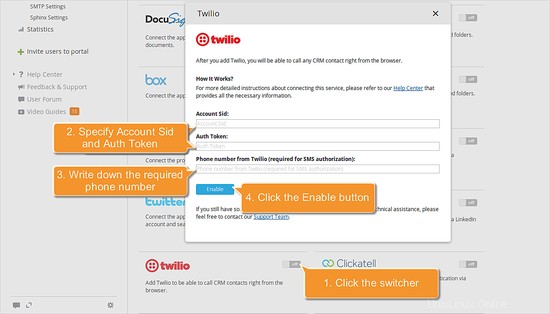
Tieni presente che la possibilità di connettere un account Twilio è disponibile solo per gli amministratori del portale.
Fase 3:aggiungi un numero virtuale
Una volta che il tuo account Twilio è connesso a ONLYOFFICE, puoi aggiungere numeri virtuali.
Vai al modulo CRM e apri la sezione Impostazioni.
Seleziona l'opzione Impostazioni VoIP e fai clic sul link Acquista numero di telefono.
Nella finestra Acquisto del numero, seleziona il numero desiderato dall'elenco di quelli disponibili e fai clic sul pulsante Acquista numero di telefono.
Usa l'opzione Collega numero acquistato se hai già dei numeri acquistati in precedenza nel tuo account Twilio.
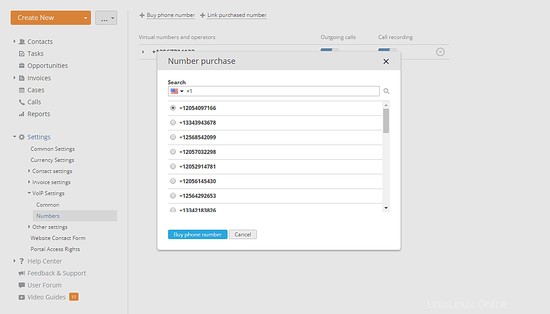
Fase 4:imposta un numero virtuale
Nell'elenco Numeri virtuali e operatori, seleziona il numero che intendi gestire.
Fai clic sul selettore Chiamate in uscita per poter effettuare chiamate in uscita.
Fai clic sul selettore di registrazione delle chiamate per poter registrare tutte le chiamate in entrata e in uscita per il numero selezionato.
Fai clic sulla freccia a sinistra del numero per aggiungere operatori che dovrebbero essere in grado di utilizzare questo numero virtuale.
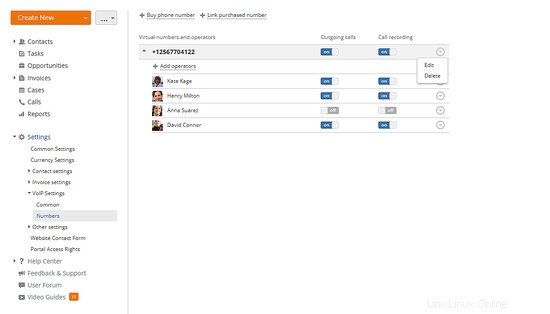
Quando si seleziona l'opzione Modifica, si apre la pagina di configurazione del numero che consente di regolare impostazioni aggiuntive:
- specificando un alias;
- specificando l'orario di lavoro;
- impostazione delle suonerie.
Fai clic su Aggiorna impostazioni pulsante per applicare le modifiche.